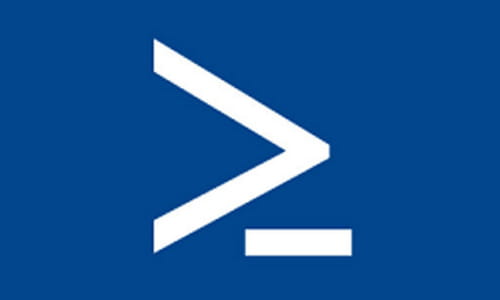Windows PowerShell: a interface da linha de comando avançada
Windows PowerShell é uma interface de console desenvolvida pela Microsoft que permite ao usuário interagir com as funções internas do Sistema Windows. A execução é rápida e simples, por meio de uma sequência de comandos, que são inseridas no console. Trata-se de uma potente ferramenta que supera as prestações oferecidas pelo antigo Prompt de Comando - CMD.
Por que usar o PowerShell
O Windows PowerShell é um recurso nativo da Microsoft que substitui o Prompt de Comando (CMD) antigo interpretador de linha de comando do Windows. Menos conhecido que seu predecessor, PowerShell é, entretanto, uma ferramenta mais flexível e completa que pode ser utilizada por qualquer usuário, mesmo que não tenha conhecimento em informática. Basta conhecer os comandos. Ele é prático sobretudo pela facilidade que oferece para resolver qualquer problema de sistema, de rede e de programas no Windows.
Vantagens do PowerShell comparado ao Prompt de Comando
- PowerShell permite a execução de conjuntos de comandos, conhecidos como scripts. Isto reduz significativamente o tempo de atuação e, portanto, de espera na resposta do sistema.
- PowerShell herdou certos comandos do Linux e destaca a possibilidade de usar novos comandos permitidos pelo código aberto que o torna compatível com Linux e Mac.
- É mais eficiente para a administração de dados e tarefas mais complexas.
- No PowerShell pode-se perfeitamente passar de um comando para o outro, enquanto no CMD isso não pode ser feito.
- PowerShell trabalha com objetos. Cada objeto representa informações estruturadas que vão além da uma cadeia de caracteres exibida na tela, ou seja, sempre entrega detalhes extras que poderão ser usadas quando necessário.
- PowerShell conta com o ISE (Ambiente de Script Integrado, em português), enquanto o CMD conta somente com a interface de linha de comando.
- PowerShell se baseia no CLR – Common Langage Runtime do NET Framework, que faz a diferença para ter acesso às bibliotecas - DLL - do sistema e dos aplicativos. Ele aceita e retorna objetos NET. facilmente.
- Diferente do CMD, o PowerShell permite realizar uma conexão com os produtos da nuvem da Microsoft.
- PowerShell é compatível com os sistemas Linux e Mac.
- PowerShell não se reduz ao uso no console, ele pode ser executado com qualquer tipo de programa.
Como abrir o Windows PowerShell
Pode-se executar o Windows PowerShell por meio do atalho Windows + R ou digitar powershell no campo de pesquisa da barra de tarefas ou abrir o menu com um clique direito no ícone do Windows > Windows PowerShell (Adm) e dar um Enter. Isso feito, o trabalho pode começar.
Comandos PowerShell
Visto que a lista de comandos da ferramenta é bastante ampla, existe um truque para acessá-la mais rapidamente e selecionar qual comando função de qual objetivo.
Para visualizar todos os comandos e, inclusive, introduzir comandos próprios, pode-se usar o assistente Windows PowerShell ISE. Para abri-lo, pressione as teclas para o atalho Windows + R, digite powershell ise > Aceitar. Esta ferramenta também permitirá executar scripts.
Uma janela será exibida com uma lista de todos os comandos no painel da Direita.
Outra maneira de obter todos os comandos é escrever Get-Command no console.
Para saber como utilizar cada um dos comandos, o melhor é conhecer abrindo a interface do Get-Help, seguido do comando que queremos conhecer mais detalhes. Por exemplo:
Get-Help Get-Date
Precisando de mais informações, você pode consultar a documentação do PowerShell da Microsoft.
Foto: © devblogs.microsoft.com/
Assine nossa newsletter!